Con el lanzamiento de Xbox Series X, muchos recién llegados al ecosistema de Xbox se preguntan si hay una forma de cambiar su gamertag. En esta guía, le mostraremos cómo cambiar su gamertag si está jugando en Xbox One o en la nueva Xbox Series X.
Por que cambiar tu gamertag de Xbox?
En general, hay tres razones por las que los jugadores de Xbox querrían cambiar su gamertag.
No quieres el gamertag generado por el sistema.
Si es nuevo en los juegos de Xbox, se dará cuenta de que Microsoft le dará automáticamente un nuevo gamertag al registrarse. Para muchas personas, esto está bien, pero es posible que otras no quieran su etiqueta asignada.
Quiere cambiar a uno nuevo.
Si ha estado usando su gamertag durante un tiempo y desea tener uno nuevo, puede hacerlo. Tenga en cuenta que solo el primer cambio de gamertag es gratuito. Si ya cambió el gamertag original que le dio Microsoft antes, el próximo cambio que va a hacer le costará algo.
El costo exacto de cambiar tu gamertag de Xbox Series X depende de tu país o región. Puede verificar su cuenta de Microsoft más adelante para saber cuál es el monto.
Microsoft cambió tu gamertag de repente.
Si notaste que tu gamertag ha cambiado de repente, es probable que el sistema de Microsoft lo haya hecho por ti. Puede haber dos razones para ello. Una es que el gamertag que estaba usando fue marcado por Microsoft como ofensivo o viola los Términos de uso o el Código de conducta de Xbox.
La otra posible razón es que alguien informó tu gamertag. Los jugadores de Xbox pueden informar sobre jugadores o gamertags.
Tenga en cuenta que algunas personas pueden informar que su gamertag es ofensivo, aunque es bastante normal en su región o país.
Si cree que su gamertag se informó injustamente y no violó ninguna regla, considere comunicarse con el equipo de soporte de Xbox.
Cómo cambiar el gamertag de Xbox Series X?
Si tiene una nueva Xbox One o Xbox Series X y desea cambiar su gamertag, hay dos formas de hacerlo.
Método 1: cambiar gamertag a través del sitio web de Microsoft

- En su computadora, abra un navegador web y vaya a Sitio web de Microsoft.
- Ingrese su cuenta de Microsoft dirección de correo electrónico y contraseña. Esta debería ser la cuenta asociada a tu gamertag.
- Iniciar sesión en su cuenta.
- Ingrese su propio gamertag o seleccione uno de los sugeridos. Si desea su propio gamertag personalizado, escriba el que desee en el cuadro provisto y haga clic en Consultar disponibilidad. Si desea utilizar uno de los gamertags que proporciona Xbox, pero no le gusta ninguna de las sugerencias, seleccione Actualizar para ver sugerencias de gamertag adicionales.
- Una vez que encuentre un gamertag disponible, seleccione Reclamarlo.
Método 2: cambie el gamertag en su Xbox Series X o Xbox One
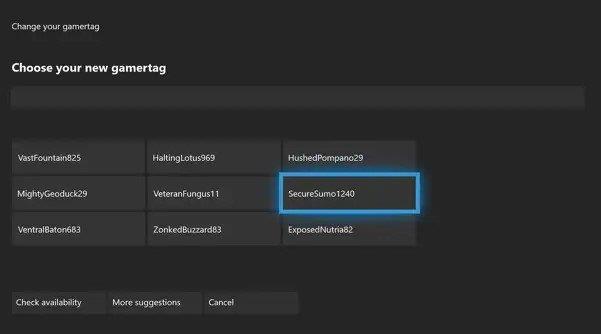
- En su controlador, presione el Botón Xbox para abrir la guía.
- Seleccione Perfil y sistema, y luego selecciona tu gamertag.
- Ir Mi perfil.
- Seleccione Personalizar perfil y luego selecciona tu gamertag.
- Debajo Elige tu nuevo gamertag, cree su propio gamertag o seleccione uno de los sugeridos. Puedes crear un gamertag personalizado que te guste presionando el UNA botón, o puede usar los sugeridos por Xbox. Si quieres el gamertag sugerido actual, selecciona Mas sugerencias.
- Confirma que quieres cambiar tu gamertag.
NOTA: Una vez que haya confirmado los cambios en su gamertag, no hay nada más que deba hacer. El cambio se mostrará en todo el ecosistema de Xbox, por lo que no es necesario que notifique a sus amigos sobre su nuevo gamertag.
Otros artículos interesantes:
- Cómo solucionar el problema de datos guardados corruptos de Watch Dogs Legion | NUEVO 2020!
- Cómo solucionar el problema de que el chat de Xbox One Party no cambia | NUEVO 2020!
- Cómo reparar el error 0x89231022 de Xbox One | Soluciones fáciles | NUEVO 2020!
- Cómo reparar el error de Roblox 260 | Soluciones fáciles | NUEVO 2020!
Visite nuestro canal de Youtube de androidhow para ver más videos y tutoriales de solución de problemas.
